تنسيقات iMovie: كيفية تحويل أي فيديو إلى تنسيق iMovie
في عصرنا الرقمي الحالي، أصبح إنشاء وتحرير الفيديوهات أسهل من أي وقت مضى بفضل الأدوات القوية مثل iMovie. سواء كنت تصنع فيلمًا قصيرًا، أو تجمع لحظات عائلية، أو تصنع فيديو على يوتيوب، فإن iMovie يجعل العملية سهلة للجميع. ومع ذلك، إذا كنت تستخدم iMovie على جهاز ماك، قد تواجه صعوبة في استيراد فيديوهات غير متوافقة مع أنواع الملفات التي يدعمها iMovie.
فهم ما يجعل الفيديو متوافقًا أمر أساسي لتجربة تحرير سلسة. قد تتساءل، ما هي تنسيقات الملفات التي يدعمها iMovie؟ أو كيفية إضافة ملفات غير قابلة للاستيراد إلى iMovie على جهاز ماك؟ هذا الدليل سيوضح لك الملفات المدعومة على iMovie لجهاز ماك ويُرشدك حول كيفية تحويل أي فيديو إلى تنسيقات فيديو متوافقة مع iMovie بسهولة.

الجزء 1. ما هي تنسيقات الملفات التي يمكن لـ iMovie استيرادها؟
عند العمل مع iMovie، يمكن أن يوفر معرفة التنسيقات المتوافقة الكثير من الوقت ويجنبك الإحباط. أحد العقبات الشائعة هو محاولة استيراد فيديوهات بتنسيقات غير مدعومة، مما قد يسبب التباسًا وضياعًا للجهد. هنا نظرة شاملة على ما يمكنك استيراده بنجاح إلى iMovie.
التنسيقات المدعومة للاستيراد في iMovie
يدعم iMovie مجموعة متنوعة من التنسيقات، مما يتيح للمستخدمين العمل مع عدة أنواع من ملفات الفيديو. فيما يلي قائمة بالتنسيقات التي يدعمها iMovie:
- 264/AVC:تنسيق ضغط فيديو شائع يتعامل معه iMovie بشكل جيد، مما يجعله مثاليًا للتسجيلات عالية الدقة.
- 265/HEVC:تنسيق متقدم مدعوم من macOS 10.13 High Sierra وما بعده، ويوفر ضغطًا أفضل للفيديوهات عالية الوضوح.
- AIC (Apple Intermediate Codec):يُستخدم غالبًا مع AVCHD، ويعتبر مثاليًا للحفاظ على جودة الفيديو أثناء التحرير.
- ProRes:طُوِر من قِبَل أبل، وهو ترميز احترافي مثالي لتحرير الفيديوهات بجودة عالية.
- MP4:تنسيق شائع عادةً متوافق، مما يسهل مشاركته عبر مختلف المنصات.
- MOV:تنسيق QuickTime الخاص بشركة أبل، مدعوم بشكل كبير في iMovie ومثالي للقطات عالية الجودة.
- M4V:مماثل لـ MP4 مع ميزات خاصة، لكن الملفات المحمية بحقوق DRM لا تعمل.
فهم هذه الملفات المقبولة على iMovie لجهاز ماك يسمح بتحرير فيديوهات أكثر سلاسة ويقلل من احتمال مواجهة مشكلات الاستيراد.
التنسيقات غير المدعومة للاستيراد في iMovie
للأسف، ليست كل التنسيقات مدعومة في iMovie. معرفة ما يجب تجنبه يمكن أن يساعدك على تجنب المشاكل المحتملة. إليك بعض التنسيقات الشائعة غير المدعومة التي قد تواجهها:
- WMV:يُستخدم غالبًا على نظام Windows، ولكنه غير متوافق مع iMovie، مما قد يسبب محاولات استيراد محبطة.
- AVI:تنسيق من مايكروسوفت لا يقبله iMovie، ويوجد غالبًا في ملفات الفيديو القديمة.
- MKV:شائع للبث ولكنه غير مدعوم للاستيراد في iMovie، مما يترك العديد من المستخدمين في حيرة.
- FLV:تنسيق مرتبط بأدوبي فلاش، لا يمكن لـ iMovie قراءته، مما يجعله غير مناسب لمشاريعك.
بتجنب هذه التنسيقات، يمكنك تبسيط عملية التحرير والتركيز على ما يهم فعلاً، وهو إنشاء محتوى رائع.
التنسيقات الصوتية المدعومة للاستيراد في iMovie
بالنسبة لملفات الصوت، يمتلك iMovie أيضًا مجموعة من التنسيقات المقبولة، مما يضمن دمج المقاطع الصوتية بسلاسة في مشاريعك. فهم هذه الخيارات الصوتية يمكن أن يعزز تجربة تحرير الفيديو:
- MP3:أكثر تنسيقات الصوت شيوعًا، ويُستخدم على نطاق واسع عبر المنصات والأجهزة.
- AAC:ضغط صوتي عالي الكفاءة يوفر جودة صوت ممتازة بأحجام ملفات أصغر.
- WAV:تنسيق صوتي عالي الجودة يقدم صوتًا غير مضغوط، مثالي للموسيقى والمؤثرات الصوتية.
- AIFF:تنسيق صوتي غير مضغوط من أبل، مناسب للعمل الصوتي الاحترافي.
معرفة هذه التنسيقات تساعد في ضمان جاهزية الفيديوهات والصوتيات للتحرير في iMovie، مما يتيح منتج نهائي غني ومصقول.
الجزء 2. كيفية تحويل أي فيديو إلى تنسيقات مدعومة من iMovie
إذا كان لديك فيديو بتنسيق غير مدعوم، فلا تقلق! يمكنك تحويله بسهولة باستخدام برامج مصممة لهذا الغرض. من الخيارات الممتازة هو HitPaw Univd (HitPaw Video Converter). يتيح لك هذا البرنامج متعدد الاستخدامات تحويل أي فيديو إلى تنسيقات ملفات مدعومة من iMovie بكل سهولة، مما يضمن التوافق مع مشاريعك.
HitPaw Univd - أفضل محول فيديو لنظامي Windows و Mac
آمن وموثوق. تم تنزيله من قبل 254,145 شخص.
- 1000 تنسيق: تحويل الفيديوهات والصوتيات وملفات DVD إلى أكثر من 1000 تنسيق بما في ذلك iMovie و FCP و MP4 و MOV.
- دعم واسع للأجهزة: متوافق مع مختلف الأجهزة والمنصات، مما يجعله متعدد الاستخدامات لتحويل الملفات لأي مشروع.
- تحويل دفعات: تحويل ملفات متعددة في وقت واحد، مما يوفر الوقت عند العمل على مشاريع كبيرة أو مقاطع متعددة.
- معالجة سريعة: تسريع وقت التحويل بشكل ملحوظ، مما يتيح لك التركيز على التحرير بدلاً من الانتظار.
- واجهة سهلة الاستخدام: سهلة التصفح حتى للمبتدئين، مع تصميم بسيط يسمح بالعثور على الخيارات بسرعة، مما يقلل من صعوبة التعلم.
آمن وموثوق. تم تنزيله من قبل 254,145 شخص.
دليل خطوة بخطوة لتحويل الفيديو إلى تنسيقات مدعومة من iMovie
اتبع هذا الدليل لتحويل الفيديوهات إلى تنسيقات متوافقة مع iMovie باستخدام HitPaw Univd لضمان تجربة تحرير سلسة.
الخطوة 1: فتح HitPaw Univd وإضافة الملفات
ابدأ بفتح HitPaw Univd على جهازك. اضغط على زر "إضافة فيديو" لاستيراد الملفات التي ترغب في تحويلها، أو اسحب الفيديوهات مباشرة إلى البرنامج للوصول السريع إلى ملفاتك.

الخطوة 2: اختيار تنسيقات مدعومة من iMovie
بعد إضافة الفيديوهات، اختر تنسيق الإخراج المتوافق مع iMovie. اضغط على أيقونة المثلث المقلوب بجوار كل ملف لرؤية قائمة تنسيقات الملفات المدعومة من iMovie، لضمان سهولة استيراد الفيديوهات إلى iMovie.

الخطوة 3: ضبط إعدادات الفيديو (اختياري)
لمن يرغب في المزيد من التحكم، يمكن تخصيص إعدادات الفيديو عن طريق الضغط على أيقونة التحرير بجوار تنسيق الإخراج. ضبط المعايير مثل الدقة والجودة والترميزات وفقاً لاحتياجاتك الخاصة، مما يعزز من مرونة التحرير.

الخطوة 4: بدء عملية التحويل
بمجرد تعيين التنسيقات والتعديلات المرغوبة، حان الوقت لبدء التحويل. قبل بدء التحويل، اضغط على تبويب "اكتشاف تسريع الأجهزة والتحويل بدون فقدان" في الزاوية العلوية اليمنى من الواجهة. هذه الخطوة تتيح لـ HitPaw Univd الاستفادة من موارد جهازك لتحسين الأداء والجودة.

الآن حدد المجلد الهدف حيث سيتم حفظ الملفات المحولة واضغط على زر "تحويل". إذا كنت تقوم بتحويل عدة ملفات، يمكنك النقر على "تحويل الكل" لمعالجتها في وقت واحد.

الخطوة 5: الوصول إلى الملفات المحولة
بعد انتهاء التحويل، انتقل إلى تبويب "الملفات المحولة" في HitPaw Univd. هنا يمكنك العثور على جميع الملفات التي تم تحويلها حديثاً. اضغط على "فتح المجلد" للوصول بسرعة إلى الفيديوهات، جاهزة للاستيراد إلى iMovie.

الجزء 3. ما هي تنسيقات الملفات التي يمكن لـ iMovie تصديرها؟
بعد تحرير تحفتك الفنية في iMovie، قد ترغب في مشاركتها بتنسيقات مختلفة. فهم خيارات التصدير يساعدك على توزيع عملك بفعالية. إليك ما يمكنك تصديره من iMovie لضمان التوافق عبر مختلف المنصات.
تنسيقات التصدير في iMovie
يتيح iMovie للمستخدمين تصدير المشاريع بعدة تنسيقات، مما يمنحك مرونة اعتماداً على مكان مشاركة الفيديو. تشمل بعض التنسيقات الشائعة للتصدير ما يلي:
- MP4: مثالي للمشاركة على وسائل التواصل الاجتماعي، حيث يوازن بين الجودة وحجم الملف بشكل مثالي للمنصات عبر الإنترنت.
- MOV: خيار عالي الجودة، خاصة للاستخدام المهني، حيث يحتفظ بمزيد من البيانات ويقدم جودة أفضل للتشغيل.
- تنسيقات الصوت: يمكنك تصدير مشروعك كـ AAC أو MP3 أو AIFF أو WAV، مما يتيح لك استخدام الصوت في مشاريع أو منصات مختلفة.
فهم هذه الخيارات يساعدك على مشاركة عملك بفعالية عبر المنصات المختلفة، لضمان وصول فيديوهاتك للجمهور المناسب دون المساس بالجودة.
الخاتمة
باختصار، فهم تنسيقات الملفات التي يدعمها iMovie أمر ضروري لأي محرر فيديو يسعى لتعظيم إبداعه. معرفة التنسيقات التي يمكن استيرادها وتصديرها يمكن أن يعزز تجربتك في التحرير بشكل كبير. سواء كنت تحاول استيراد مقاطع الفيديو إلى iMovie أو تصدير مشاريعك النهائية بتنسيقات مختلفة، فإن امتلاك هذه المعرفة أمر حيوي.
مع أدوات مثل HitPaw Univd، يمكنك بسهولة تحويل مقاطع الفيديو إلى التنسيقات المطلوبة وضمان تجربة تحرير سلسة. الآن، مع امتلاكك للمعرفة والموارد، يمكنك التعامل مع أي مشروع فيديو بثقة، وتحويل أفكارك الإبداعية إلى قصص بصرية مذهلة!







 HitPaw FotorPea
HitPaw FotorPea HitPaw VikPea
HitPaw VikPea HitPaw VoicePea
HitPaw VoicePea 
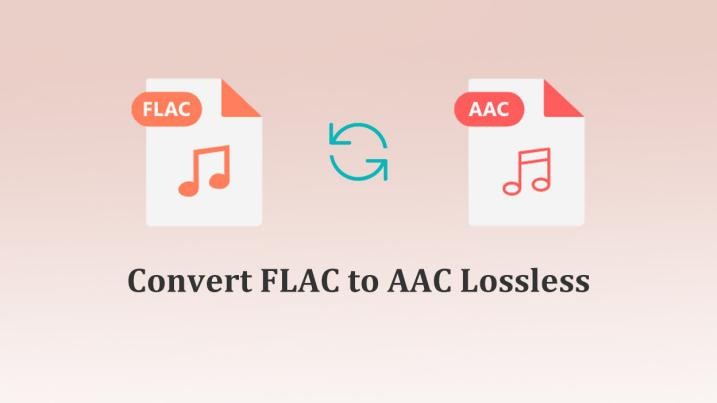
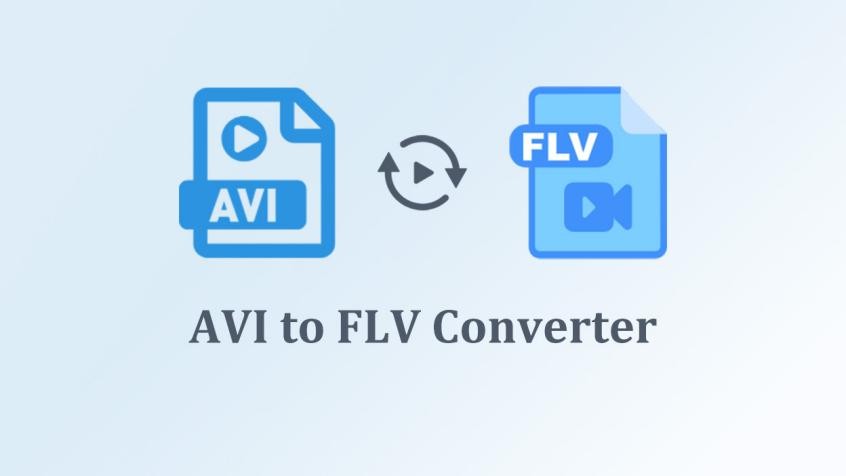


شارك هذه المقالة:
حدد تقييم المنتج :
محمد أمين
محرر HitPaw
أعمل بالقطعة منذ أكثر من خمس سنوات. دائمًا ما يثير إعجابي عندما أجد أشياء جديدة وأحدث المعارف. أعتقد أن الحياة لا حدود لها لكني لا أعرف حدودًا.
عرض كل المقالاتاترك تعليقا
إنشاء التعليقات الخاص بك لمقالات HitPaw